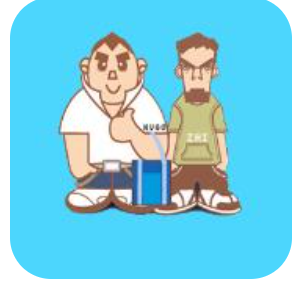钉钉如何下载文件至本地
2024-11-25 15:43:58来源:n88game编辑:佚名
在数字化办公日益普及的今天,钉钉作为一款广泛应用的企业办公沟通工具,其文件下载功能成为了用户日常工作中不可或缺的一部分。无论是个人用户还是企业管理员,都可以通过钉钉轻松下载所需文件到本地。以下将从多个维度详细介绍如何在钉钉上下载文件到本地。
一、在手机端下载文件
使用手机进行文件下载和查看已成为现代人的习惯。钉钉的手机端同样提供了便捷的文件下载功能。
1. 打开钉钉并登录:首先,在手机应用商店下载并安装钉钉,然后登录自己的账号。
2. 找到需要下载的文件:进入钉钉的消息界面或工作界面,找到包含所需文件的聊天记录或群聊。
3. 点击文件下载:在聊天记录或群聊中点击文件名称或链接,进入文件详情页面,然后点击右上角的“下载”按钮,即可将文件下载到手机本地。
4. 查看下载的文件:下载完成后,可以在手机的文件管理器中找到已下载的文件,并查看其存储路径。
二、在电脑端下载文件
对于习惯在电脑上进行文件管理的用户,钉钉的电脑端同样提供了丰富的文件下载功能。
1. 登录钉钉:在电脑上安装钉钉并登录自己的账号。
2. 进入文件界面:点击钉钉界面中的“钉盘”或“我的文件”选项,进入文件列表页面。
3. 选择并下载文件:在文件列表中勾选需要下载的文件,然后点击“下载”按钮。在弹出的对话框中选择文件的保存路径,并给文件重命名(如有需要),最后点击“保存”即可。
三、批量下载与管理文件
当需要下载多个文件时,钉钉的批量下载功能可以大大提高工作效率。
1. 进入文件列表:在手机端或电脑端找到文件列表页面。
2. 勾选需要下载的文件:在文件列表中勾选所有需要下载的文件。
3. 点击批量操作:在勾选完文件后,点击“批量操作”按钮,然后选择“下载”选项。
4. 等待下载完成:系统将自动下载所有勾选的文件,并在下载完成后通知用户。
四、文件下载权限与安全
在企业管理中,文件的安全性和权限管理至关重要。钉钉提供了完善的权限管理功能,确保企业文件的安全。
1. 设置下载权限:企业管理员可以在钉钉后台设置不同员工的文件下载权限,确保敏感信息不被泄露。

2. 提高员工安全意识:管理员应定期对员工进行文件安全和保密意识培训,提高员工的安全意识。
3. 监控文件下载:管理员可以通过钉钉后台监控文件的下载情况,及时发现和处理异常下载行为。
五、注意事项与常见问题
在使用钉钉下载文件时,用户还需注意以下几点:
1. 网络环境:确保网络环境稳定,避免因网络问题导致下载失败或速度缓慢。
2. 文件大小:对于较大的文件,下载速度可能较慢,用户可以选择在网络环境较好的时间段进行下载。
3. 文件真实性:在下载文件时,注意核实文件的真实性和来源,避免下载恶意文件或病毒。
4. 遇到问题及时求助:如果在下载过程中遇到问题,可以尝试重新打开文件链接或刷新页面再次进行下载。如仍无法解决,可以联系管理员或技术支持人员寻求帮助。
通过以上介绍,相信大家对钉钉如何下载文件到本地有了更清晰的认识。在数字化办公的今天,灵活运用钉钉的文件下载功能将为您的工作和生活带来更多的便利和效率提升。